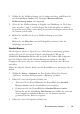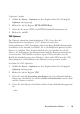Users Guide
Table Of Contents
- Produktüberblick
- Installation
- Normalbetrieb der Software
- Anzeigen des Systems im Explorer
- Anpassen der Fensteranzeige
- Hinzufügen eines Remote Console Switch (Dell oder Avocent)
- Zugriff auf den Remote Console Switch
- Starten des VNC- oder RDP-Viewers
- Ändern von Server- und Switch-Eigenschaften
- Ändern von Server- und Switch-Optionen
- Organisieren des Systems
- Anpassen des Explorer-Fensters
- Verwalten lokaler Datenbanken
- Verwenden des Viewers
- Zugriff auf Server über die RCS-Software
- Interaktion mit dem angezeigten Server
- Merkmale des Viewer-Fensters
- Anpassen des Viewers
- Anpassen der Viewer-Auflösung
- Anpassen der Videoqualität
- Minimieren der Farbverfälschungen von Remote-Videositzungen
- Verbessern der Farbanzeige des Bildschirmhintergrunds
- Einstellen der Maus-Skalierung
- Minimieren des Mausspureffekts
- Verbessern der Mausleistung
- Reduzieren des Mauszeigerflackerns
- Anzeigen von mehreren Servern über den Scan-Modus
- Scannen der Server
- Statusanzeige der Miniaturansichten
- Navigation in der Miniaturansichtenanzeige
- Senden von Tastenanschläge über Makros an den Server
- Sitzungsoptionen – Register „Allgemein“
- Bildschirmaufzeichnung
- Optionen zur Teilung einer Sitzung
- Virtual Media
- Anhang A: Aktualisieren der RCS-Software
- Anhang B: Tastatur und Maus
- Anhang C: TCP-Ports
- Anhang D: Technischer Kundendienst
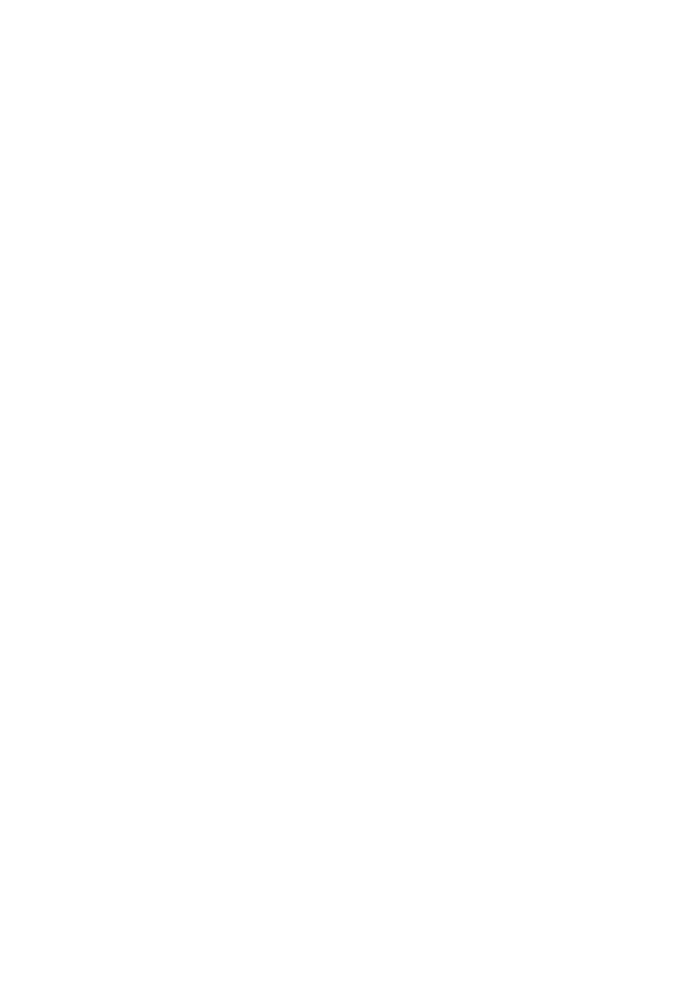
Normalbetrieb der Softwarexxx | xxx53
„Optionen“ ändern.
1 Wählen Sie Extras – Optionen aus dem Explorer-Menü. Das Dialogfeld
Optionen wird angezeigt.
2 Klicken Sie auf das Register HTTP-/HTTPS-Ports.
3 Geben Sie die neuen HTTP- und HTTPS-Standard-Portnummern ein.
4 Klicken Sie auf OK.
VNC-Optionen
Die Software unterstützt benutzerdefinierte VNC-Viewer über die
Eigenschaftenseite. Im Register „VNC“ können Sie nach einer
benutzerdefinierten VNC-Anwendung suchen und deren Befehlszeilenargumente
einschließen. Eine Auswahl von Makros, die in der Befehlszeile platziert werden
können, ist verfügbar. Diese können nützlich sein, um Variablen wie die IP-
Adresse, die Portnummer, den Benutzernamen und das Kennwort automatisch
zu ersetzen. Bei VNC-Befehlen, die keine eigene GUI bereitstellen, wie die
Befehle für Standardsysteme unter Windows, Linux und UNIX, kann die VNC-
Anwendung über ein Befehlsfenster des Betriebssystems gestartet werden.
So ändern Sie VNC-Optionen:
1 Wählen Sie Extras – Optionen aus dem Explorer-Menü. Das Dialogfeld
Optionen wird angezeigt.
2 Klicken Sie auf das Register VNC.
3 Geben Sie im Feld Anwendung zum Starten den Verzeichnispfad und den
Namen ein oder klicken Sie auf die Schaltfläche Durchsuchen, um den Pfad
und den Namen zu suchen.
4 Geben Sie im Feld unter dem Pfad und dem Namen Befehlszeilenargumente
ein.
– oder –